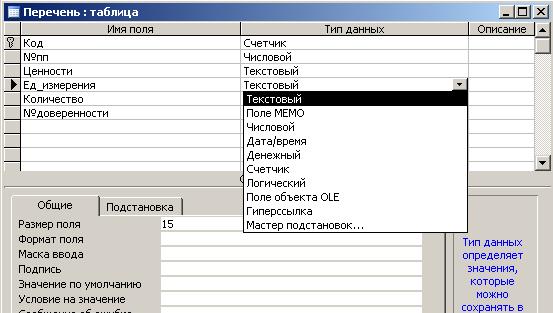Заглавная страница Избранные статьи Случайная статья Познавательные статьи Новые добавления Обратная связь FAQ Написать работу КАТЕГОРИИ: ТОП 10 на сайте Приготовление дезинфицирующих растворов различной концентрацииТехника нижней прямой подачи мяча. Франко-прусская война (причины и последствия) Организация работы процедурного кабинета Смысловое и механическое запоминание, их место и роль в усвоении знаний Коммуникативные барьеры и пути их преодоления Обработка изделий медицинского назначения многократного применения Образцы текста публицистического стиля Четыре типа изменения баланса Задачи с ответами для Всероссийской олимпиады по праву 
Мы поможем в написании ваших работ! ЗНАЕТЕ ЛИ ВЫ?
Влияние общества на человека
Приготовление дезинфицирующих растворов различной концентрации Практические работы по географии для 6 класса Организация работы процедурного кабинета Изменения в неживой природе осенью Уборка процедурного кабинета Сольфеджио. Все правила по сольфеджио Балочные системы. Определение реакций опор и моментов защемления |
Формирование новой базы данныхСодержание книги
Поиск на нашем сайте
Следующий этап формирования базы данных состоит в разработке компьютерного документа в форме базы данных. Для построения новой базы в среде MS Access необходимо выполнить следующую последовательность операций: 1. Выбрать строку MS Access в меню кнопки Пуск или щелкнуть мышью на кнопке Создать новый документ и выбрать значок Новая база данных. 2. На рабочем поле вкладки MS Access в окне Создать базу данных (см. рис. 2) щелкнуть по ярлыку Новая база данных. 3. На новой вкладке следует указать имя папки документов и в поле Имя файла записать имя новой базы, например New_M или Acred_C, или записать другое имя и щелкнуть по кнопке ОК. 4. На новой вкладке [имя базы] База данных (рисунок 7.5) выделить лист Таблицы и щелкнуть по кнопке Создание таблицы в режиме конструктора. 5. В поле листа Таблица появится окно Формирование таблицы (см. рис. 7.5), в правой части которого показан список возможных режимов. Для подготовки новой таблицы целесообразно переместить курсор на строку Конструктор и нажать на кнопку ОК.
Рис.7.5. Формирование таблицы
На экране появится новая таблица, в левом столбце которой необходимо записать имена ее полей (рисунок 7.6), установить тип данных, вводимых в каждое поле, дать краткое описание поля и определить свойства каждого поля. Эти операции проводят в следующем порядке: 1. Записать имена полей подготовленной таблицы базы данных, перемещаясь по таблице с помощью клавиши < ТаЬ> и стрелок.
Рис. 7.6. Установка полей таблицы «Перечень»
Имя поля данных может содержать до 64 символов, включая пробелы и знаки препинания. Нельзя использовать точки, восклицательные знаки и квадратные скобки. 2. Установить тип данных для каждого поля. По умолчанию полю присваивается текстовый тип данных, однако можно установить другой тип данных, щелкнув по кнопке с опущенной стрелкой и переместив указатель на соответствующий тип данных из тех, что приведены в появляющемся диалоговом окне Тип данных:текстовый, поле мемо, числовой, дата/время, денежный, счетчик, логический, поле объекта OLE. Для получения подробной справки о типах данных нужно щелкнуть в ячейке под заголовком Тип данныхи нажать клавишу <F1>. Нажать клавишу <ТаЬ> для перехода в область Описание. Ввести текст, поясняющий назначение вводимой информации. Например, Наименование ценностей, Количество ценностей, Номер доверенности и т. п.
В нижней части окна таблицы необходимо указать свойства устанавливаемого поля.
Установка свойств поля Каждое поле таблицы может характеризоваться параметрами (свойствами). Например, поле данных текстового или цифрового типа следует ограничить определенной длиной. Для данного примера длину поля Плательщик определим в 50 знаков. Каждый тип данных связан с вполне определенным набором свойств. Исключение составляют поля с логическим типом данных, поскольку в них объем информации фиксирован. Данные всех типов имеют свойство Подпись поля, с помощью которого столбцу таблицы дается новое название. Для установки свойств полей таблицы необходимо выполнить следующие операции: 1. Щелкнуть на любом поле выбранной строки. В зоне свойств (нижняя часть окна) появится информация о свойствах выбранного поля. 2. Щелкнуть по необходимой строке свойств поля и записать новое свойство (текстовое обозначение этого свойства). Для получения дополнительной информации следует щелкнуть на конкретном свойстве и нажать клавишу< Fl>. 3. Закрыть таблицу, используя команду Закрыть из меню Файл. 4. Повторить показанные операции для формирования остальных таблиц базы данных.
|
|||||
|
Последнее изменение этой страницы: 2021-03-09; просмотров: 109; Нарушение авторского права страницы; Мы поможем в написании вашей работы! infopedia.su Все материалы представленные на сайте исключительно с целью ознакомления читателями и не преследуют коммерческих целей или нарушение авторских прав. Обратная связь - 3.145.84.128 (0.009 с.) |